hogyan adhatunk nyilakat a képekhez okostelefon és PC használatával
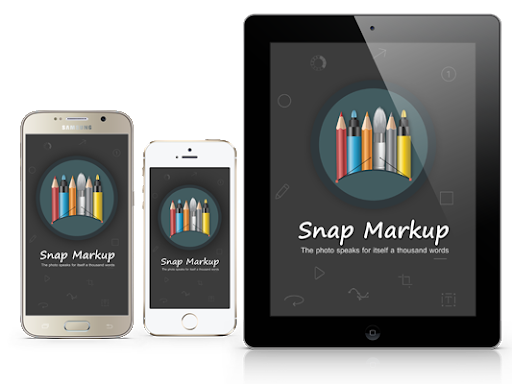
a nyilak hozzáadása a képekhez az egyik legfontosabb funkció, amelyet egy mobiltelefon vagy egy PC-felhasználónak tudnia kell. Ez egy képszerkesztési folyamat, különösen akkor, ha a részleteket képeken kell ismertetni, vagy a képen lévő információkat át kell adnia valaki másnak.
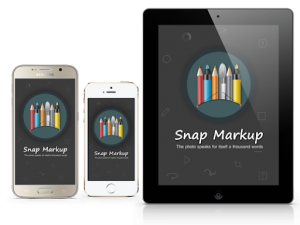
nyilak hozzáadása a képekhez nagy segítség lenne egy olyan személy számára, aki egy adott elemet keres egy képen, amely több más elemet vagy valamilyen információt tartalmaz. A nyilak hozzáadása a képekhez hatékonyan attól függ, hogy megfelelően történik-e és a megfelelő eszközzel, ezért megvizsgáljuk, hogyan lehet nyilakat hozzáadni az okostelefonon, A Windows PC-n és a Mac PC-n lévő képekhez.
hogyan lehet nyilakat hozzáadni az okostelefonokon lévő képekhez
ha nyilakat szeretne hozzáadni az okostelefonon lévő képekhez, le kell töltenie egy harmadik féltől származó képszerkesztő alkalmazást. Van egy sor alkalmazás, amely képes erre, de a leghatékonyabbakat itt vesszük figyelembe.
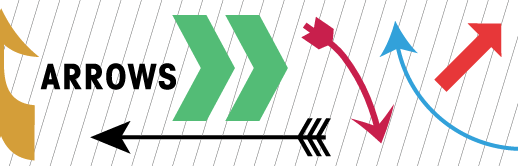
Snap Markup: Photo, Image, Picture markup tool
ez egy olyan alkalmazás, amely felhasználható nyilak hozzáadásához a képekhez hatékonyan az Android okostelefonokon. Ha nyílot szeretne hozzáadni egy képhez az alkalmazás segítségével, Kövesse az alábbiakban ismertetett lépéseket az Ön kényelme érdekében:
- töltse le és telepítse az alkalmazást a telefon alkalmazásboltjából.
- Miután letöltötte és telepítette, indítsa el a Snap jelölést, és válassza ki azt a képet, amelyhez nyilat szeretne hozzáadni.
- csúsztassa az alkalmazás felületének alján található megjegyzésbeállításokat, amíg meg nem találja a nyíl eszközt, majd koppintson rá.
- a nyíl kiválasztásakor megjelenik a képernyőn, áthelyezi azt arra a pontra, amelyet a képen elhelyezni szeretne. Ha egynél több nyilat kell hozzáadnia a képhez, kiválaszthat egy másik nyilat, és elhelyezheti azt a kívánt helyre a képen.
- növelheti a nyíl méretét, és más színt is adhat, ha akarja.
- ha befejezte a nyíl hozzáadását a képhez, koppintson a képernyő jobb felső sarkában található Pipa nyílra a kép mentéséhez.
képernyő mester: képernyőkép és fotó jelölés
ez az egyik legnépszerűbb alkalmazás, amely több képjegyzetet is lehetővé tesz, például nyilak hozzáadását a képekhez. A Screen Master egy ingyenes alkalmazás, amely letölthető a play Áruházból, hogy nyilat adjon a képhez. A Screen Master használatával nyilakat adhat a képekhez az alábbiakban ismertetett alábbi lépésekkel:
- indítsa el a telefonjára telepített Screen Master alkalmazást. Kattintson az alkalmazás felületének alján található jelölő fotóra.
- válassza ki azt a képet, amelyhez nyilat szeretne hozzáadni a telefon adathordozójáról.
- miután a kép már az alkalmazás felületén van, válassza ki a rajzoló eszközt (ecset ikonnal) a képernyő alján található eszköztáron.
- érintse meg az eszközt a nyíl ikonnal A rajzoló eszköz opció alatt, módosítsa a nyíl méretét és színét a színpaletta eszköz segítségével.
- végül hozzon létre egy benyomást azon a ponton, ahol a nyílnak a képen kell lennie, hogy a nyíl látható legyen.
- érintse meg a képernyő alján található Pipa ikont a kép mentéséhez.
Screenshot Utility
ez az alkalmazás automatikusan elindul, amikor képernyőképet készít. Ezzel az alkalmazással könnyedén szerkesztheti a képernyőképeket, valamint szerkesztheti a régi képeket. Az alkalmazás néhány igazán jó jelölési funkciót kínál, mint például a rajzolás, a Kép kivágása, a szöveg hozzáadása, a nyilak, a doboz, a kör és még sok más.
azt is, hogy a kép vagy kép háttér elmosódott ezzel kb.
Screenshot snap free
az alkalmazás minden csodálatos az összes kommentár eszközöket, de szar, amikor a felhasználói felület. A felhasználói felület furcsa és karcos használni, de összességében az alkalmazás jó.
Picsart fotóstúdió
Picsart photo studio egy jól ismert kollázs készítő és egy fotószerkesztő. Hozzáadhat szöveget a képekhez, és rajzolhat rájuk is. Az alkalmazás lehetővé teszi a felhasználók számára, hogy sokat tegyenek, ahelyett, hogy egyszerű jelölési funkciókat biztosítanának számukra.
Photo INK: Mark, Sign, and draw
ez az alkalmazás egy egyszerű jelölő eszköz, amely lehetővé teszi, hogy írjon a képeket, változtatni a típusát, méretét és színét. Az eszköz nem támogat semmilyen alakzatot, de mindig kézzel rajzolhatja őket.
Hogyan adjunk nyilak Képek Windows és Mac PC
Microsoft Paint
a Microsoft Paint egy beépített képszerkesztő szoftver, amely elérhető a Windows PC-n. A nyilak hozzáadhatók a Microsoft Paint képeihez az alábbiakban ismertetett alábbi eljárásokkal.
- nyissa meg a Microsoft Paint programot a számítógépén úgy, hogy a start menü keresőmezőjével megkeresi. A Microsoft Paint windows rendszeren kattintson a Fájl menüre, majd kattintson a Megnyitás vagy a Ctrl+O használatával a szerkeszteni kívánt kép megnyitásához.
- válassza ki a nyíl kívánt színét a színpalettából.
- navigáljon a kurzorral az alakzatokhoz, és válassza ki az alatta lévő nyíl eszközt.
- helyezze a kurzort arra a pontra, ahol a nyíl alapja található, miközben lenyomva tartja a bal egérgombbal, húzza a kurzort az adott kép(ek) felé, amelynek részleteket szeretne adni, majd végül engedje el a gombot, hogy a nyíl a képen látható képre kerüljön.
- mentse el a képet a Ctrl+S billentyűkkel vagy a képernyő bal felső sarkában található legördülő menüre kattintva, majd keresse meg a Mentés lehetőséget.
CloudApp Image Annotation Tool
ez egy online eszköz, amely nyilak hozzáadásához használható a képekhez, kompatibilis a Windows és a Mac PC-kkel. Ha nyilakat szeretne hozzáadni a Windows PC-n lévő képekhez a CloudApp használatával, töltse le a Windows vagy Mac alkalmazást getcloudapp.com, töltse fel a képet az alkalmazásba, majd válassza ki a kommentár eszközt a menüből. Válassza ki a nyíl eszközt a kommentár eszköz menü szerkesztési lehetőségeiből, válassza ki a nyíl színét, adja hozzá a nyilat a kép kívánt részéhez/részéhez, majd mentse el a képet.
Szoter
ez egy online eszköz, amely kompatibilis a Windows és Mac PC-vel, amely lehetővé teszi a képszerkesztést, például nyilak hozzáadását a képekhez. Az eszköz használata nem igényel semmilyen regisztrációs formát a szerkesztett kép mentése előtt. Az alábbiakban ismertetett lépéseket figyelembe véve nyilakat adhat a képekhez a Szoter segítségével.
- nyissa meg a Szoter hivatalos weboldalát a böngészőjében, és kattintson a Launch Editor (megjegyzés: a szerkesztő elindításához Java és Adobe Flash Player szükséges a számítógépen)
- nyissa meg és töltse be a szerkeszteni kívánt képet a Szoterre.
- a kép betöltése után válassza ki a nyíl eszközt az eszköztáron. Válassza ki a nyíl vastagságát a méret módosítása eszközzel, változtassa meg a nyíl színét a szerkesztő jobb szélén található színpaletta segítségével.
- adja hozzá a nyilat a képhez úgy, hogy a bal egérgomb lenyomva tartása közben húzza a kurzort, majd engedje el közvetlenül a kép célzott része előtt.
- mentse el a képet a Mentés ikonra kattintva.
Mac Preview App
ez az alkalmazás natív Mac PC-n, és nyilak hozzáadására is használható a Mac PC-n lévő képekhez. Nyilak hozzáadása a képekhez a Mac Preview alkalmazás segítségével az Ön kényelme érdekében az alábbiakban ismertetett lépések végrehajtásával hajtható végre.
- nyissa meg az Előnézet alkalmazást a Mac PC-n található alkalmazásokból.
- nyissa meg és töltse be az előnézeti felületen a nyíllal hozzáadni kívánt képet.
- kattintson az eszköztár alatt található kis nyílra vagy vonalikonra, majd válassza ki a nyíl eszközt a legördülő menüből, állítsa be a méretét, és szükség esetén változtassa meg a színét.
- kattintson arra a helyre, ahol a nyilat szeretné elhelyezni, tartsa lenyomva és húzza a nyilat addig, amíg a megfelelő helyre nem kerül a képen.
- mentse el a képet, ha befejezte a nyíl hozzáadását.
Skitch
ez az egyik legjobb szoftver a képek szerkesztéséhez és nyilak hozzáadásához a képhez. Windows és Mac operációs rendszereken egyaránt használható. A szoftver segítségével megjegyzéseket, alakzatokat, sőt vázlatot is hozzáadhat a képéhez.
a szoftver nagyon jó felhasználói felülettel rendelkezik, így nem fog szenvedni a szoftverben való navigálásban, és gyorsan elvégzi a munkát.
csomagolás
ezek voltak azok a szoftverek és alkalmazások, amelyek letölthetők és telepíthetők az Android készülékekre, valamint a Windows és Mac operációs rendszerekre, hogy könnyen és gyorsan hozzáadhassanak nyilakat a képekhez.
sok más szoftver és alkalmazás van a piacon, amelyeket használhat, mint például a LongShot a hosszú képernyőképhez és a Long Screenshot: Stitch multiple screenshotok. Ez a két alkalmazás használható az Android készülékek szerkesztésére a screenshotok.
remélem, hogy az ebben a cikkben szereplő információk hasznosak voltak.
ha nehézségei vannak a készülékkel, nézze meg a “Hogyan kell” oldalt, hogy hogyan oldja meg ezeket a problémákat.